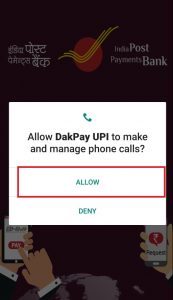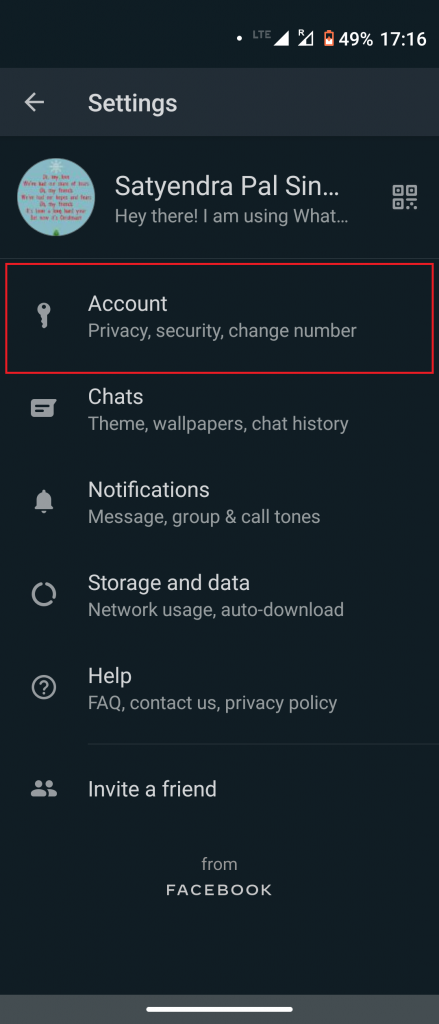최근에 우리는 카메라 앱을 더 빠르게 여는 방법 . 사용자는 항상 홈 화면과 잠금 화면에서 위젯, 바로 가기, 아이콘 등을 사용하여 카메라 앱을 열 수 있지만, 사용자가 공중에서 만든 동작이나 제스처를 통해 카메라 앱을 열 수있는 기능을 제공하는 특정 앱이 있습니다. 이러한 앱을 통해 사용자는 근접 센서를 통해 휴대 전화를 건드리지 않고도 앱을 열 수 있습니다. 카메라 앱을 여는 고유 한 방법을 살펴 보겠습니다.
제스처로 빠른 카메라 실행

트위스 티 런처 사용자가 손 제스처를 통해 앱에 액세스 할 수있는 앱입니다. 사용자는 원하는 앱과 해당 앱에 대해 활성화하려는 제스처를 선택하기 만하면 앱이 백그라운드에서 제스처를 감지하기 시작합니다. 사용자가 선택할 수있는 세 가지 제스처가 있지만 무료 버전에서는 하나만 활성화되어 있으며 연결된 카메라 앱이 있습니다.

Tilt Me Launcher를 사용하면 기기가 특정쪽으로 기울어 졌을 때 사용자가 앱을 열 수 있습니다. 예를 들어 사용자는 왼쪽으로 기울일 때 열리도록 카메라 앱을 설정할 수 있습니다. 기기를 왼쪽으로 기울이면 앱이 열립니다. 의도하지 않은 기울기로 인해 관련 앱을 계속 열면 처음에는 일부 사용자에게 문제가 될 수 있지만, 익숙해지면 앱이 매우 편리해질 수 있습니다.

하지만 이러한 앱의 실제 리더는 바지 . Tasker는 기본적으로 사용자가 기능을 자동화 할 수 있도록합니다. 사용자는이 앱에서 다양한 프로필을 만들고 해당 프로필 활성화시 발생하는 작업을 연결할 수 있습니다.

이 앱을 통해 사용자는 제스처를 통해 프로필을 활성화 할 수 있으며 사용자는 제스처가 발생할 매우 구체적인 지점을 결정하고 기록 할 수 있습니다. 장치가 해당 지점에서 제스처를 수행하면 카메라 앱을 여는 관련 작업을 통해 사용자가 카메라에 액세스 할 수 있습니다.
그러나 Tasker는 제스처를 통해 프로필을 여는 것에 국한되지 않습니다. 다른 다양한 옵션 중에서도 다음 섹션에서 설명 할 장치 흔들기와 같은 동작을 통해 프로필을 열 수 있습니다.
모션이있는 빠른 실행 카메라
사용자가 모션, 특히 기기를 흔들어 특정 앱을 열 수있는 앱이 있습니다. 위에서 언급했듯이 자동화 앱 Tasker를 사용하면 사용자가 제스처를 통해 앱을 열 수 있습니다.


Google에서 Android의 이미지를 다운로드하는 방법
제스처 대신 사용자는 Shake를 통해 프로필을 호출 할 수도 있습니다. 사용자는 흔들림에 대한 특정 축, 흔들림 감지 감도 및 흔들림 지속 시간을 결정할 수 있습니다. 흔들기가 수행되면 프로필이 활성화되고 관련 작업이 카메라 앱을 실행합니다.


그만큼 떨림 기기를 흔들면 앱을 사용하여 모든 앱에 액세스 할 수 있습니다. 가로 및 세로 흔들기 용으로 열거 나 간단한 흔들기 용으로 하나의 앱을 열 수있는 다른 앱을 선택하는 옵션을 제공합니다.

Pro 버전은 기기 흔들기와 관련된 더 많은 옵션을 제공하며 사용자는 기기가 잠겨 있어도이 앱을 사용할 수 있습니다.

그만큼 쉐이크 스타터 앱을 사용하면 사용자가 기기를 흔들 때 여러 작업을 시작할 수 있습니다. 사용자는 앱을 사용하여 애플리케이션을 열고, 전화 번호로 전화를 걸고, 수신 전화에 응답하고, 무음 모드를 켜거나 끄거나, WiFi를 전환 할 수 있습니다. 사용자는 흔들 때 열리도록 카메라 앱을 설정 한 다음 카메라에 쉽게 액세스 할 수 있습니다.

Droid Shake 앱은 흔들기를 사용하여 카메라를 열 때 사용자에게 다양한 옵션을 제공합니다. 우선 사용자는 흔들림 임계 값과 흔들기 사이의 일시 중지 시간을 수정할 수 있습니다.


또한 사용자는 카메라를 열 모드를 선택할 수 있습니다. 이미지 모드 , 비디오 모드 또는 기본 . 기본 스 내퍼와 함께 사용할 수있는 보조 카메라가있는 장치에서는 사용자가 열 카메라를 선택할 수도 있습니다.
근접 센서로 카메라 사진을 더 빠르게 클릭
많은 스마트 폰에는 물리적 접촉없이 주변 물체의 존재를 감지하는 데 사용할 수있는 근접 센서가 제공됩니다. 일부 앱은이 근접 센서를 사용하여 사용자가 손을 흔들어 카메라에 액세스 할 수 있도록합니다.


그만큼 근접 동작 앱은 그러한 앱 중 하나입니다. 사용자는 앱에서 수행 할 근접 동작을 선택하고 'Wave'또는 'Hold'가 해당 동작을 트리거할지 여부를 선택할 수 있습니다. '흔들기'동작은 근접 센서 앞에서 손을 흔드는 것을 의미하지만 '누르기'동작은 사용자가 근접 센서 상단을 손가락으로 잡고 눌러야합니다.


사용자는 근접 센서를 통해 앱이 작업을 수행하도록 만드는 파동 수를 추가로 선택할 수 있습니다. 또한 화면이 켜져있을 때 수행 할 작업을 선택할 수 있고, 꺼져있을 때는 최소 웨이브 시간, 최대 웨이브 시간 등과 같은 다른 설정을 선택할 수 있습니다. 웨이브와 연관 될 수있는 작업 중 하나는 앱을 여는 것입니다. 사용자는이 옵션을 통해 카메라 앱을 열 수 있습니다.

마찬가지로 사용자가 근접 센서를 잡으면 앱이 기기를 반복적으로 진동하게합니다. 사용자는 1 ~ 4 회의 일정 횟수의 진동 후에 카메라 앱이 열리도록 설정하고 진동 사이의 시간 간격을 결정할 수 있습니다.

시크릿 비디오 레코더 앱을 사용하면 센서 앞에서 손을 흔들어 사진과 동영상을 촬영할 수 있습니다. 그러나 사용자는 카메라 앱을 열 수 없으며 사진 / 비디오는 화면 뒤에서 촬영되어 장치에 저장됩니다.
결론
위에서 언급 한 앱은 사용자가 카메라 앱에 쉽게 액세스 할 수있을뿐만 아니라 좋은 사진을 찍는 것과 기회를 잃는 시간의 차이가 될 수있는 시간을 절약 해줍니다. Android 스마트 폰에는 항상 전용 카메라 버튼이있는 것은 아닙니다. 현재 추세대로 Nokia Lumia 장치. 그러나 우리가 언급 한 이러한 앱을 통해 Android 사용자는 다른 스마트 폰 사용자처럼 편안하게 카메라에 액세스 할 수 있습니다.
Facebook 댓글